演示win8系统鼠标出现延迟或者停顿的办法?? 很多对电脑不太懂的朋友留言询win8系统鼠标出现延迟或者停顿的问题如何解决,虽然win8系统鼠标出现延迟或者停顿处理起来不是很难,可是网上众多朋友还不知道怎么处理,小编今天希望大家学习到的是win8系统鼠标出现延迟或者停顿比较容易操作的方法。你只用依照按照 1、打开电脑之后,将控制面板打开,在里面找到“硬件和声音”选项。 2、接着再找到“电源选项”选项。的步骤即可,还有不知道win8系统鼠标出现延迟或者停顿么解决的朋友赶快来学习一下吧!
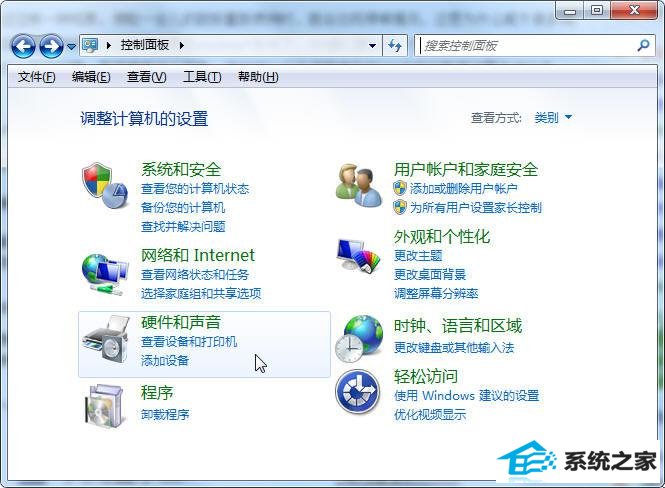
1、打开电脑之后,将控制面板打开,在里面找到“硬件和声音”选项。
2、接着再找到“电源选项”选项。
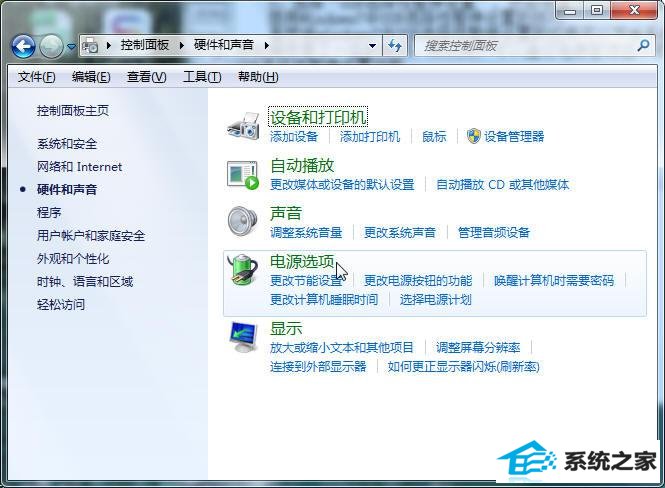
3、单击里面的电源管理图标,然后就选中“更多电源选项”,再单击“更改计划设置”选项;
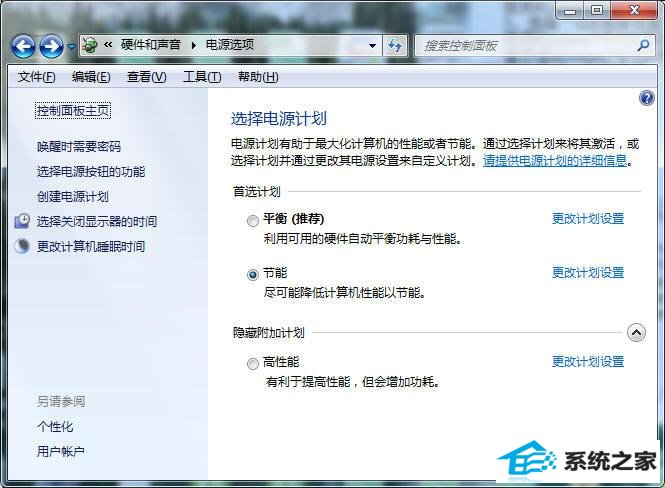
4、接着再单击“更改高级电源设置”选项,如下图所示:
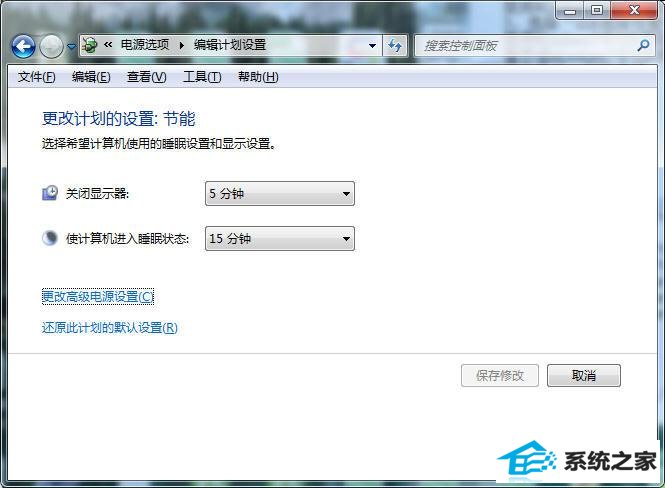
5、直接选中“UsB选择性暂停设置”选项,接着将其设置为“已禁用”就可以了,具体操作如图所示:
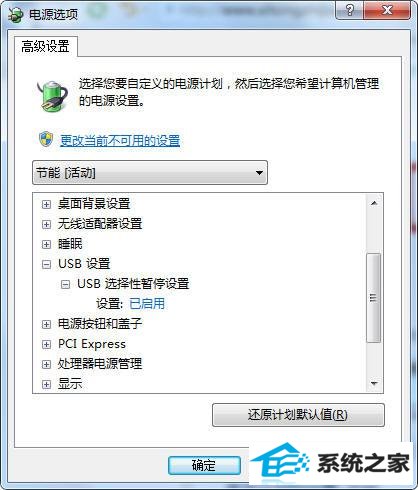
win8 32位鼠标出现延迟或者停顿该怎么解决,上面对于具体的解决方法进行了详细的介绍,大家可以自己松手,相信很快就可以解决的。
